Als eigenaar of producent van een video kunt u een video uploaden en publiceren en bijschriften, ondertitels en transcripties verbergen. Door deze tekstuele inhoud te verbergen, kunt u de tijd nemen die u nodig hebt om elk bestand afzonderlijk te bekijken en te bewerken.
U kunt ook het volgende doen:
-
transcripties controleren en bewerken in de transcripteditor van Microsoft Stream, of
-
download het onderschrift-bestand (VTT-bestand) en bewerk het met een teksteditor naar keuze voordat u het bewerkte onderschrift-bestand opnieuw uploadt naar Stream (tenzij u ervoor kiest om bijschriften automatisch te genereren).
Wanneer u klaar bent, kunt u de bewerkte inhoud delen met kijkers door deze zichtbaar te maken. Door bijschriften, ondertitels en transcripties zichtbaar te maken, is uw media-inhoud inclusiever voor kijkers van alle niveaus.
Notities:
-
U kunt ervoor kiezen om uw video in te stellen voor Stream om automatisch bijschriften te genereren. Deze mogelijkheid wordt mogelijk gemaakt door de geavanceerde spraakherkenningstechnologie, die deel uitmaakt van Microsoft Azure Cognitive Services.
-
Hoewel gesproken audio nauwkeurig wordt geconverteerd naar tekst, omarmt deze technologie ook de inzet van Microsoft om kunstmatige intelligentie (AI) te bevorderen door ethische en inclusieve principes toe te passen.
Houd er ook rekening mee dat u het volgende niet kunt doen:
-
een onderschrift-bestand uploaden als u bijschriften automatisch wilt genereren
-
bijschriften automatisch genereren als u al een onderschrift-bestand hebt geüpload
Als u als videoviewer de bijschriften, ondertitels of transcriptie niet ziet, heeft de eigenaar van de video deze verborgen of heeft deze bestanden niet bij de video opgenomen. Als u de beschikbare tekstinhoud wilt zien, kunt u bijschriften inschakelen vanuit de videospeler.
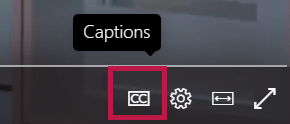
Bijschriften, ondertitels of de transcriptie voor een livegebeurtenis of video on-demand weergeven of verbergen:
Schakel de schakeloptie Bijschriften, ondertitels en transcriptie weergeven in om alle tekstinhoud met betrekking tot de video te verbergen.
-
Voor video's met gepubliceerde livegebeurtenissen gaat u naar het deelvenster Opties van de pagina voor het instellen van gebeurtenissen
-
Voor video's op aanvraag gaat u naar het deelvenster Opties op de pagina van de videospeler
Opmerking: Als u uw eigen onderschrift- of ondertitelbestand hebt geüpload, kunt u er nog steeds voor kiezen om deze inhoud weer te geven of te verbergen voor uw kijkers.










